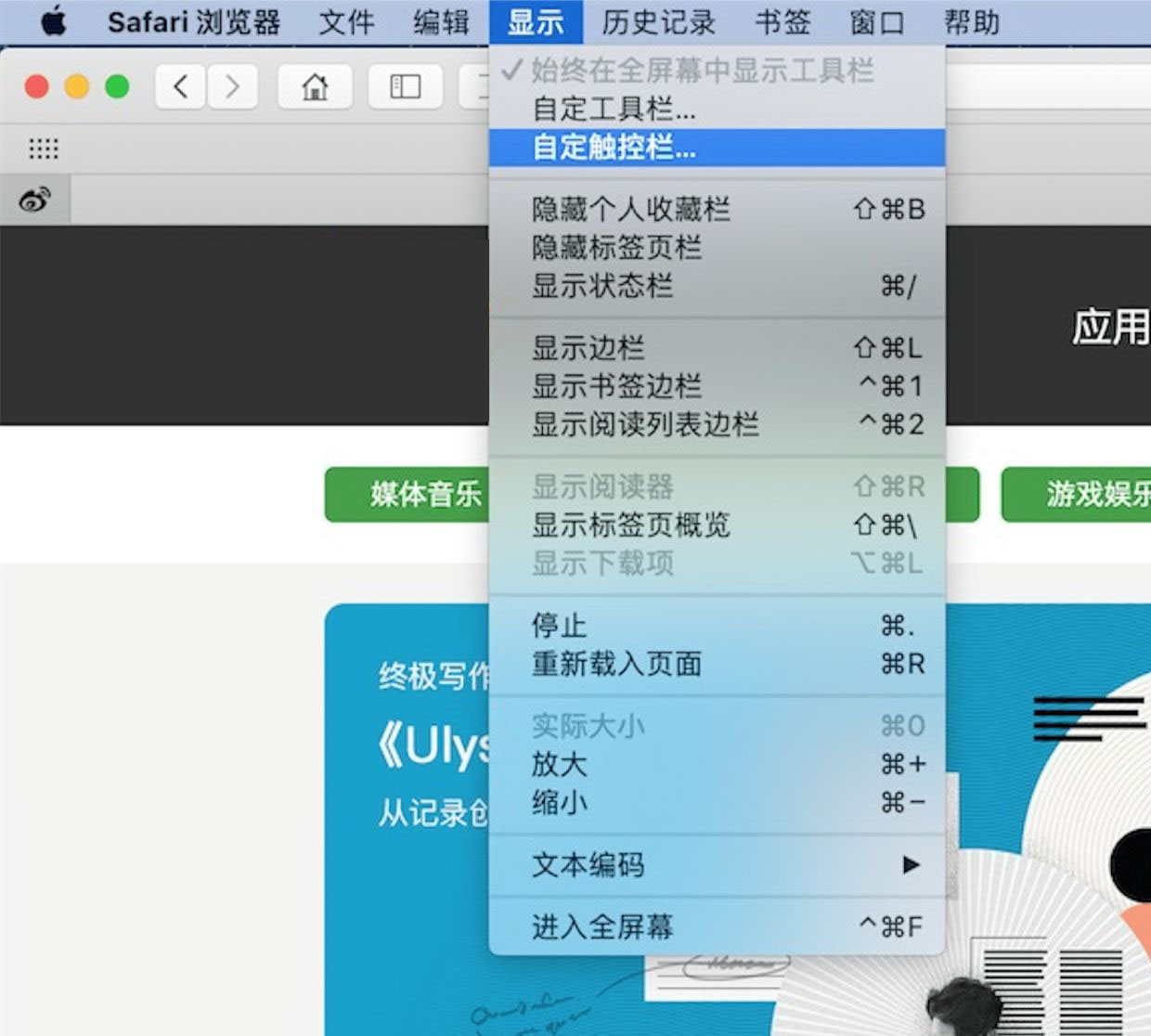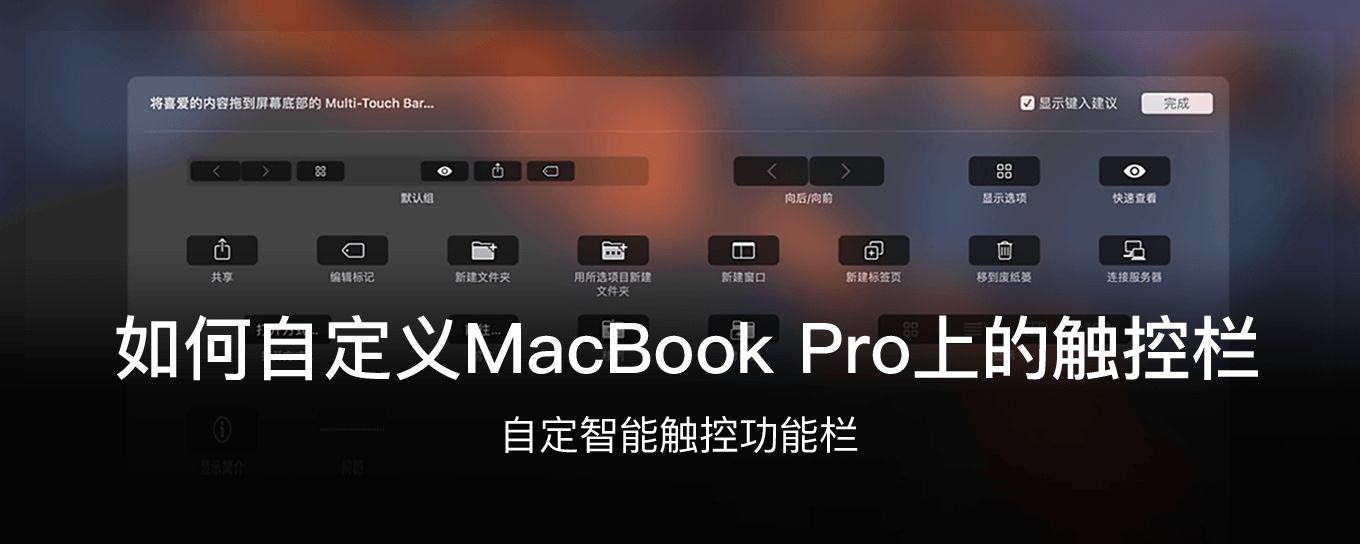
如何自定义 MacBook Pro 上的触控栏
Mac上的触控栏在不同的应用间,会有不同的功能,而且在一些应用里,还支持设置自定义的功能,到底怎么自定义设置呢?那么我们接着看下面的操作吧
你还可以了解:“如何使用 MacBook Pro 上的触控栏”
自定功能栏
首先我们要知道的是,并不是每个Mac软件的 Touch Bar 按钮都可以自定义,比如Apple自己的 iTunes 助手就不能自定义。但是也有诸多应用可以在“访达”、“邮件”、“Safari 浏览器”中自定触控栏。
选取“显示”>“自定触控栏”。显示屏上将会出现自定窗口,让你选取自己喜爱的项目进行自定义:
在点击了“自定触控栏”之后,macOS 系统将会提供可以添加到触控栏中的选项。我们需要做的就是将屏幕下方显示的选项拖动到 Touch Bar 上,还可以调整 Touch Bar 上的按钮顺序。
当你进行自定时,触控栏中的按钮会一直抖动,而且左侧会出现一个“完成”按钮。
你还可以添加、移除或重新排列功能栏按钮,包括 Siri。
在任何支持自定设置的应用中(如“访达”),选择“显示”>“自定触控栏”。轻触触控栏的功能栏区域,以切换到功能栏自定模式。
然后使用光标将你想要的项目从显示屏向下拖入功能栏。在功能栏内左右拖移项目来重新排列它们,或者向上拖移项目并拖出触控栏来移除它们。
操作完成后,轻点触控栏中的“完成”或点按显示屏上的“完成”。
你也可以通过点按“系统偏好设置”的“键盘”部分中的“自定功能栏”来进入功能栏自定模式。
文章信息
-
文章分类
-
发布日期2024-01-06
-
文章标签
相关文章
推荐应用
-
 优秀的图片编辑和绘图工具
优秀的图片编辑和绘图工具 -
 视频格式转换工具
视频格式转换工具 -
 全能视频播放器
全能视频播放器 -
 强大数据恢复软件
强大数据恢复软件 -
 逆向工程/调试分析的绝对神器
逆向工程/调试分析的绝对神器 -
 强大的Mac音量控制器
强大的Mac音量控制器 -
 替代 Finder 的文件管理器
替代 Finder 的文件管理器 -
 macOS上最好的视频下载器
macOS上最好的视频下载器 -
 应用深度清理工具
应用深度清理工具 -
 专业修图软件
专业修图软件